Wix Studio: Rechnungen erstellen und verwalten
5 min
In diesem Artikel
- Rechnungen erstellen und an Kunden versenden
- Rechnungen verwalten
- Häufig gestellte Fragen (FAQs)
Erstelle, versende und verfolge Rechnungen in Wix Studio, um die Zahlungen deiner Kunden nahtlos zu verwalten. Personalisiere Rechnungen und sende sie per E-Mail direkt an deine Kunden, die ihre Rechnungen bequem über einen individuellen Link einsehen und bezahlen können.
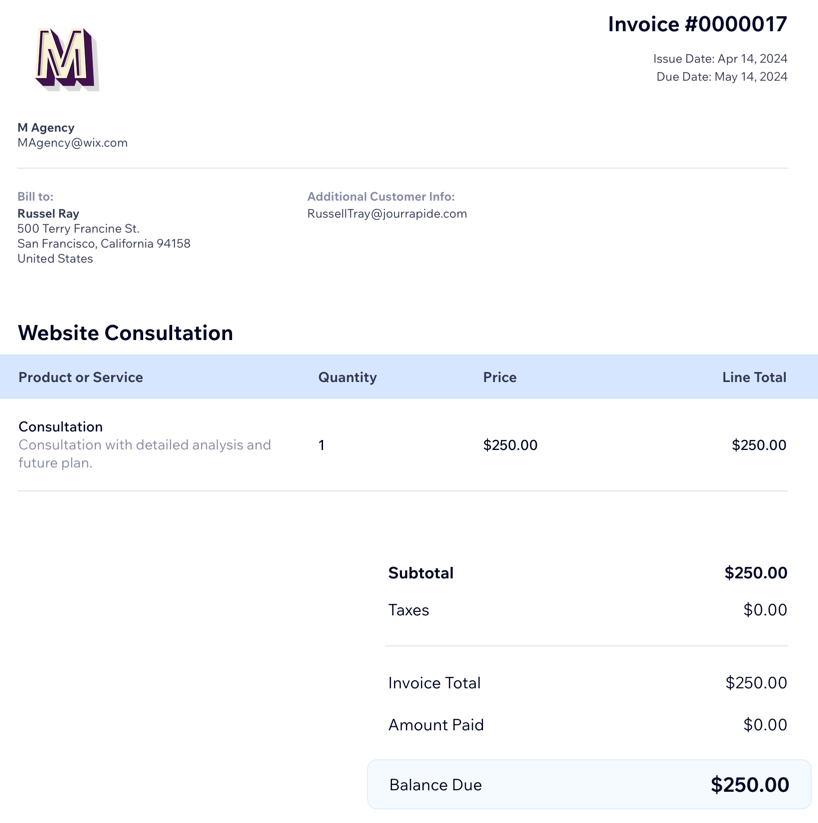
Bevor du loslegst:
Verbinde eine Zahlungsmethode, um Online-Zahlungen für Rechnungen zu ermöglichen. Klicke im Tab Rechnungen oben rechts auf Weitere Aktionen und wähle Zahlungen entgegennehmen.
Rechnungen erstellen und an Kunden versenden
Erstelle eine Rechnung und sende sie deinem Kunden. Deine Kunden erhalten eine E-Mail mit ihrer Rechnung und einem Link, um die Zahlung abzuschließen und du wirst online bezahlt.
Um eine Rechnung zu erstellen:
- Öffne den Bereich CRM & Kundenabrechnung in deinem Wix Studio-Workspace.
- Klicke auf den Tab Rechnungen.
- Klicke oben rechts auf Neu erstellen.
Tipp: Du kannst wiederkehrende Rechnungen einrichten, um wöchentliche, monatliche oder jährliche Zahlungen zu automatisieren. - Gib die folgenden Details für die Rechnung ein:
- Fälligkeitsdatum: Gib an, wann die Rechnung fällig ist, um eine pünktliche Zahlung zu gewährleisten.
- Kunde: Wähle einen Kunden für diese Rechnung aus.
- Rechnungstitel: Füge einen Titel für die Rechnung hinzu.
- Füge die Produkte oder Services zur Rechnung hinzu:
- Produkt oder Service: Wähle ein oder mehrere Produkte oder Services aus, die der Rechnung hinzugefügt werden sollen.
Tipp: Wähle + Neu hinzufügen, um ein neues Element zu erstellen. Gib dann die Details ein und klicke auf Speichern. - Menge: Gib die Menge des Produkts oder des Services ein.
- Preis: Gib einen Preis für das Produkt oder den Service ein.
- (Optional) + Steuer hinzufügen: Füge einen oder zwei Steuersätze zum Einzelposten hinzu.
- (Optional) Beschreibung: Gib zusätzliche Details über das Produkt oder den Service ein.
- (Optional) + Zeile hinzufügen: Füge zusätzliche Produkte oder Services zu deiner Rechnung hinzu.
- (Optional) + Rabatt hinzufügen: Wende einen prozentualen Rabatt auf den Gesamtbetrag an.
- Produkt oder Service: Wähle ein oder mehrere Produkte oder Services aus, die der Rechnung hinzugefügt werden sollen.
- Gib zusätzliche Informationen für die Rechnung ein:
- Hinweise: Gib alle Hinweise ein, die dein Kunde wissen sollte.
- Bedingungen: Gib alle Bedingungen ein, die für diese Rechnung gelten.
- Wähle aus, was du tun möchtest:
- Vorschau: Zeige die Rechnung so an, wie dein Kunde sie erhält.
- Speichern: Klicke auf Speichern & schließen, um die Rechnung zu speichern und später zu senden.
- Zahlung erfassen: Belaste die Kreditkarte deines Kunden oder dokumentiere einen Zahlungseingang für diese Rechnung.
- Senden: Klicke oben rechts auf Rechnung senden, um den E-Mail-Inhalt zu überprüfen oder zu bearbeiten, den dein Kunde mit der Rechnung erhält. Klicke auf Senden, um den Vorgang abzuschließen und die Rechnung zu senden.
Rechnungen verwalten
Verfolge und verwalte deine Rechnungen mit einem Überblick über ausstehende, überfällige und bezahlte Beträge. Nimm Änderungen vor, sende Rechnungen erneut per E-Mail oder teile sie über einen einzigartigen Link. Spare Zeit, indem du eine vorhandene Rechnung duplizierst, wenn du eine neue erstellst. Du kannst die Karte eines Kunden auch direkt über seine Rechnung belasten und vieles mehr.
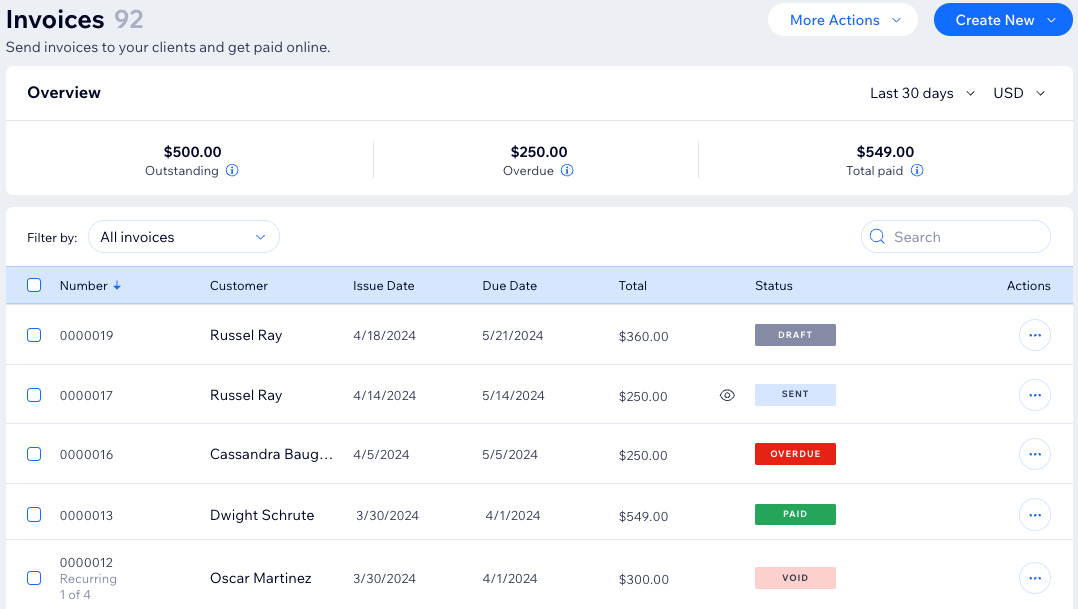
Um deine Rechnungen zu verwalten:
- Öffne den Bereich CRM & Kundenabrechnung in deinem Wix Studio-Workspace.
- Klicke auf den Tab Rechnungen.
- Klicke neben der Rechnung auf das Symbol für Weitere Aktionen
 .
. - Wähle eine Aktion aus (z. B. erneut per E-Mail senden oder Freigabelink senden, Zahlungseingang dokumentieren oder Kreditkarte belasten, Rechnung bearbeiten oder stornieren).
Hinweis:
Die verfügbaren Aktionen hängen vom Rechnungsstatus ab. Du kannst beispielsweise eine Rechnung, die bereits bezahlt oder storniert wurde, nicht mehr bearbeiten.
Häufig gestellte Fragen (FAQs)
Klicke unten auf eine Frage, um mehr über Rechnungen in Wix Studio zu erfahren.
Woher weiß ich, ob mein Kunde meine Rechnung erhalten hat?
Kann ich meine Rechnungen anpassen?
Wie kann ich die Kreditkarte meines Kunden in Wix Studio belasten?
Kann ich eine Rechnung als bezahlt markieren?


 angezeigt. Fahre mit der Maus über das Symbol, um weitere Details anzuzeigen.
angezeigt. Fahre mit der Maus über das Symbol, um weitere Details anzuzeigen.
